Bu uygulamamızda HC-SR04 Ultrasonik Mesafe Sensörü ve Servo Motor Kullanarak bir akıllı çöp kutusu uygulaması yapacağız.
Malzeme listesi:
Malzemelerine ihtiyacımız var.
Not: servo motorun ucundaki pervanenin üstüne silikon ile uç kutusu yapıştırdım, çöp kutusuna yerleştirme şeklinden dolayı benim servo motorum bu açılarda olduğunda ucuna bağladığım uç kutusu dönerek kapağı açıp kapatmaya yarıyor. Sizin çöp kutusuna servo motorun yerleştirme şeklinize göre bu açılar değişiklik gösterecektir. Çöp kutusuna servo motoru yerleştirdikten sonra sadece servo motoru çalıştırarak hangi açılar olursa sizin istediğiniz yönde dönecek bunu belirleyin sonra yukardaki kod kısmında değişiklik yaparsınız
Malzeme listesi:
1-Arduino Uno
2-BreadBoard
3-1 adet Servo Motor Sg 90
4-1 adet HC-SR04 Ultrasonik Mesafe Sensörü
5-Jumper Kablolar
Malzemelerine ihtiyacımız var.
Servo motordaki ortadaki kırmızı kablo Ardunio Uno'da bulunan 5V ucuna, kahverengi kabloyu GND ucuna, Turuncu kabloyu ise dijital pin ucuna bağlıyoruz. HC-SR04 Ultrasonik Mesafe Sensörü 4 adet bacak var. VCC yazan bacağı kablo ile 5V'a bağlıyoruz. Trigger yazan bacağı 9 nolu, Echo yazan bacağı ise 8 nolu dijital pine, GND yazan bacağı ise GND ucuna bağladım. Devre şeması aşağıda yer almaktadır.
Mblock programında Robotlar menüsünden Arduino programı başlangıç kodunu ekliyoruz. Kontrol menüsünden sürekli tekrarla kodunu ekledikten sonra iç kısmına mesafeyi bize göstermesi için veri menüsünden Mesafe adlı bir değişken oluşturuyoruz. Veri menüsünden bu kodu ekliyoruz. Bu kodun iç kısmına ise mesafe sensöründeki dijital pinlere bağladığımız ve bu değerleri alacak olacak Ultrasonik ve tetik pinindeki değerleri okuyacak kodu alıp mesafe değişkeninin içine atıyoruz. Böylece sensörün ölçtüğü değerlere mesafe sensörüne atamış oluyoruz. Bu değeri yazdırmak için seri porta merhaba yaz kodunun içine mesafe değişkenini atıyarak ekranda sensörün ölçtüğü değeri görmüş oluruz. Bunun için tabi binary değil harf halini seçmemiz lazım. Sonra karşılaştırma yapacağız eğer ise kodu ile. Ölçülen mesafe 20 den küçük ise servo motorun açısını 90 yapacak(çöp kutusu kapağı açılacak). Servo motoru 10 nolu dijital pine bağlamıştık. 8 saniye sonra 0 yapacak açısını.(çöp kutusu kapağı kapanacak). Bu, her 0.1 bir saniye beklenip tekrarlanacak.Kartlar menüsünden Arduino Uno(veya hangi kartı kullanıyorsanız onu seçin) Seçtikten sonra, Düzenle menüsünden Arduino kipini seçin ve Arduinoya yükle butonuna basarak, yazdığımız kodları arduino kartımıza göndermiş yüklemiş oluruz. Böylece programımız çalışmaya hazır bir hal alır.
Not: servo motorun ucundaki pervanenin üstüne silikon ile uç kutusu yapıştırdım, çöp kutusuna yerleştirme şeklinden dolayı benim servo motorum bu açılarda olduğunda ucuna bağladığım uç kutusu dönerek kapağı açıp kapatmaya yarıyor. Sizin çöp kutusuna servo motorun yerleştirme şeklinize göre bu açılar değişiklik gösterecektir. Çöp kutusuna servo motoru yerleştirdikten sonra sadece servo motoru çalıştırarak hangi açılar olursa sizin istediğiniz yönde dönecek bunu belirleyin sonra yukardaki kod kısmında değişiklik yaparsınız
Programın Kodlarını İndirmek İçin TIKLAYINIZ
Benzer Konular:
Tüm Mblock İle Arduino Örnekleri İçin TIKLAYINIZ
(Tüm Mblock ile Arduino Örneklerine tıkladıktan sonra açılan sayfanın en altındaki "Diğer Yayınlara" tıklayarak diğer sayfadaki Mblock ile Arduino örneklerinede ulaşabilirsiniz)
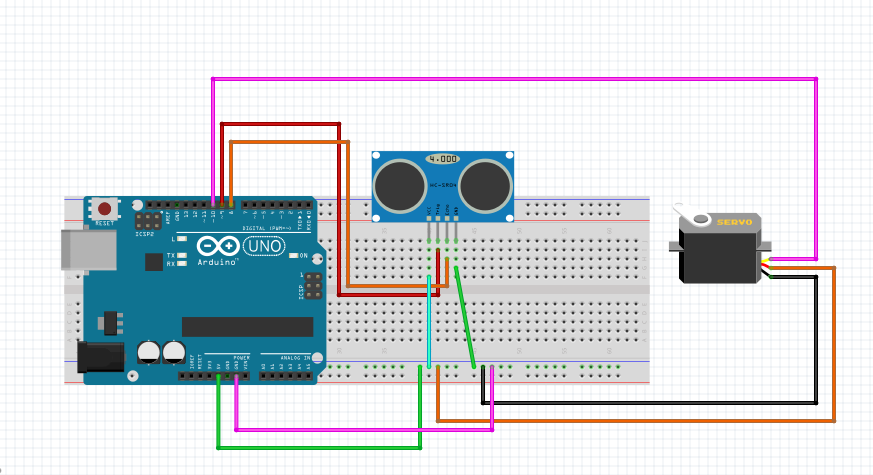
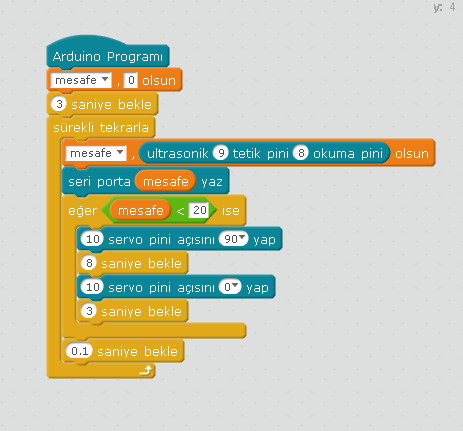


Merhabalar. Ben M block uygulamasının son versiyonunu kullanıyorum ve kodlarımın içerisinde ultrasonik tetik pini okuma pini diye bir kod bulamadım. Lütfen yardım edermisiniz?
YanıtlaSil